MatLab предоставляет широкие возможности по отображению графической информации в виде графиков, диаграмм, и т.п. Однако не всегда получаемые по умолчанию иллюстрации удовлетворяют требованиям оформления статей. Для этого в системе MatLab существует множество настроек. И чтобы ускорить подготовку иллюстраций предлагаю воспользоваться несколькими строчками кода, которые помогут помочь настроить отображение графиков.
Прежде всего, необходимо настроить шрифты, которые будут использоваться для вывода значений осей и надписей на графиках, что также помогает в случаях неправильного отображения надписей на русском языке:
set(0,'DefaultAxesFontSize',14,'DefaultAxesFontName','Times New Roman'); set(0,'DefaultTextFontSize',14,'DefaultTextFontName','Times New Roman'); Затем необходимо настроить размер графика и его положение на экране, например, с отображением на весь экран:
figure('Units', 'normalized', 'OuterPosition', [0 0 1 1]);При необходимости вставляем название графика:
title('Название');Далее можно включить построение нескольких графиков в одном окне, c использованием тех же осей и свойств графика:
hold on;%или hold all;Строим графики с определенным цветом, стилем и толщиной линии:
plot(X2,Y2,':k','LineWidth',3); plot(X2,Y3,':b','LineWidth',3); plot(X2,Y4,'-.','Color',[.1 .7 .7],'LineWidth',3); plot(X2,Y5,'--','Color',[.1 .4 .1],'LineWidth',3); plot(X2,Y6,'r','LineWidth',3);Вставляем легенду в график с определенным положением на рисунке, например справа внизу:
legend('исходные данные','полином 3-й степени','полином 4-й степени','полином 5-й степени','полином 7-й степени','полином 9-й степени', 4);
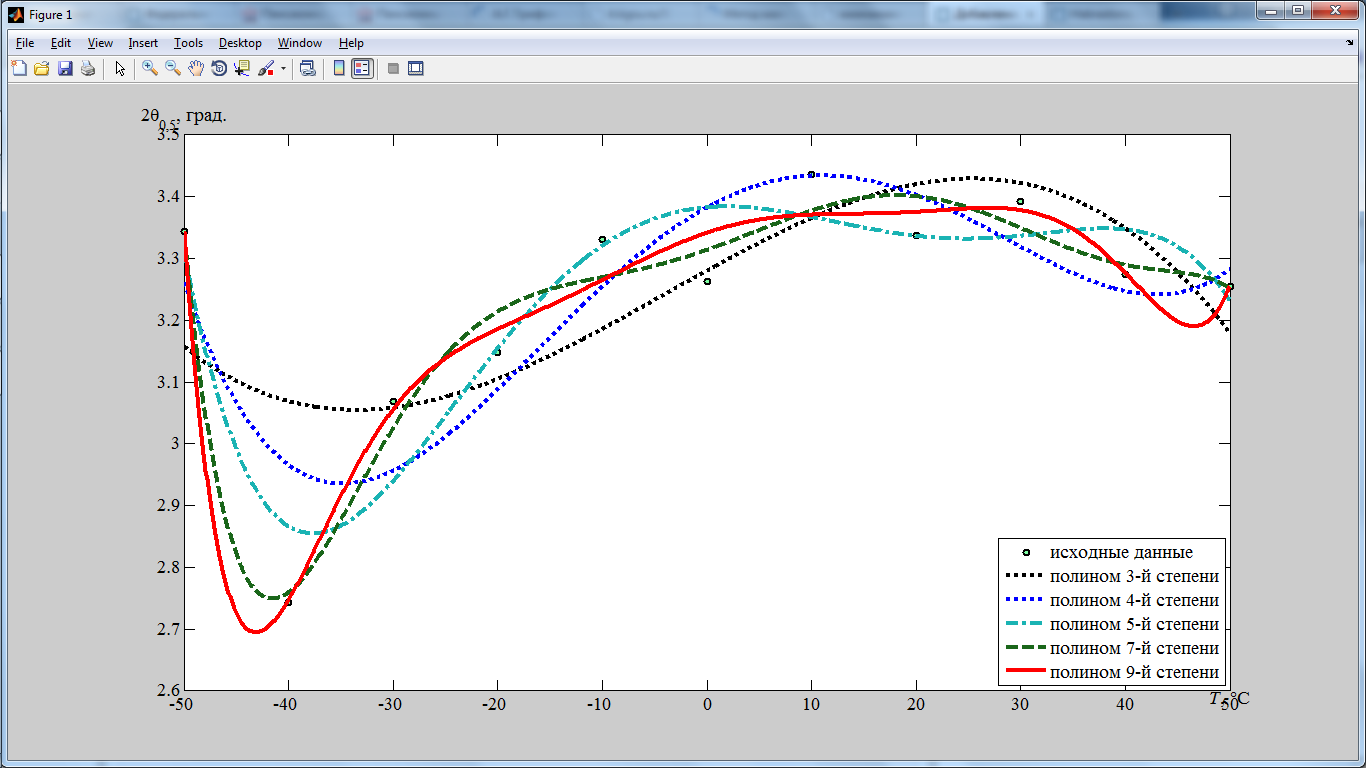
При построении графика в MatLab дробные значения подписей на осях координат отображаются с разделителем в виде точки, тогда как, разделитель дробной и целой части у нас принято отображать запятой.
Чтобы не изменять вручную все значения подписей данных осей через меню графика,
BX=get(gca,'XTick'); BY=get(gca,'YTick'); xlabel(XL,'Position',[BX(size(BX,2)) BY(1)]) ylabel(YL,'Rotation',0,'Position',[BX(1) BY(size(BY,2))]) XA=get(gca,'XTickLabel');% for i=1:size(XA,1) z=rem(i,2); if z==0; if XA(i,1)~='0' && XA(i,2)~=0 XA(i,:)=char(0); end end end XA(size(XA,1),:)=char(0); set(gca,'XTickLabel',XA); YA=get(gca,'YTickLabel');% for i=1:size(YA,1) z=strfind(YA(i,:),'.'); YA(i,z)=','; clear z; z=rem(i,2); if z~=0; YA(i,:)=char(0); end end YA(size(YA,1),:)=char(0); set(gca,'YTickLabel',YA);Код «прореживает» подписи осей x и y, а также исправляет точки на запятые в подписях на оси y. Для других осей необходимо повторить аналогичные процедуры.
И в заключении отобразим линии координатной сетки:
grid on;Для удобства использования, чтобы не повторять каждый раз эти действия, заключаем написанный код в функцию, в параметрах которой указываются настройки отображения графиков и их данные.
function result=subgraphic(X1,X2,Y1,Y2,Y3,Y4,Y5,Y6,Tit,TL,XL,YL,PL) figure('Units', 'normalized', 'OuterPosition', [0 0 1 1]); plot(X1,Y1,'o','LineWidth',2,'MarkerEdgeColor','k','MarkerFaceColor',[.49 1 .63],'MarkerSize',5); if Tit title(TL); end hold on; plot(X2,Y2,':k','LineWidth',3); plot(X2,Y3,':b','LineWidth',3); plot(X2,Y4,'-.','Color',[.1 .7 .7],'LineWidth',3); plot(X2,Y5,'--','Color',[.1 .4 .1],'LineWidth',3); plot(X2,Y6,'r','LineWidth',3); legend('исходные данные','полином 3-й степени','полином 4-й степени','полином 5-й степени','полином 7-й степени','полином 9-й степени', PL); BX=get(gca,'XTick'); BY=get(gca,'YTick'); xlabel(XL,'Position',[BX(size(BX,2)) BY(1)]) ylabel(YL,'Rotation',0,'Position',[BX(1) BY(size(BY,2))]) XA=get(gca,'XTickLabel');% for i=1:size(XA,1) z=rem(i,2); if z==0; if XA(i,1)~='0' && XA(i,2)~=0 XA(i,:)=char(0); end end end XA(size(XA,1),:)=char(0); set(gca,'XTickLabel',XA); YA=get(gca,'YTickLabel');% for i=1:size(YA,1) z=strfind(YA(i,:),'.'); YA(i,z)=','; clear z; z=rem(i,2); if z~=0; YA(i,:)=char(0); end end YA(size(YA,1),:)=char(0); set(gca,'YTickLabel',YA); grid on; result=1;Выполним
subgraphic(B,T,A,Y3,Y4,Y5,Y7,Dva_theta_0_5,Tit,'Название','{\itT}, \circC','{2{\phi}_{0,5}, град.',3); с заранее подготовленными данными.
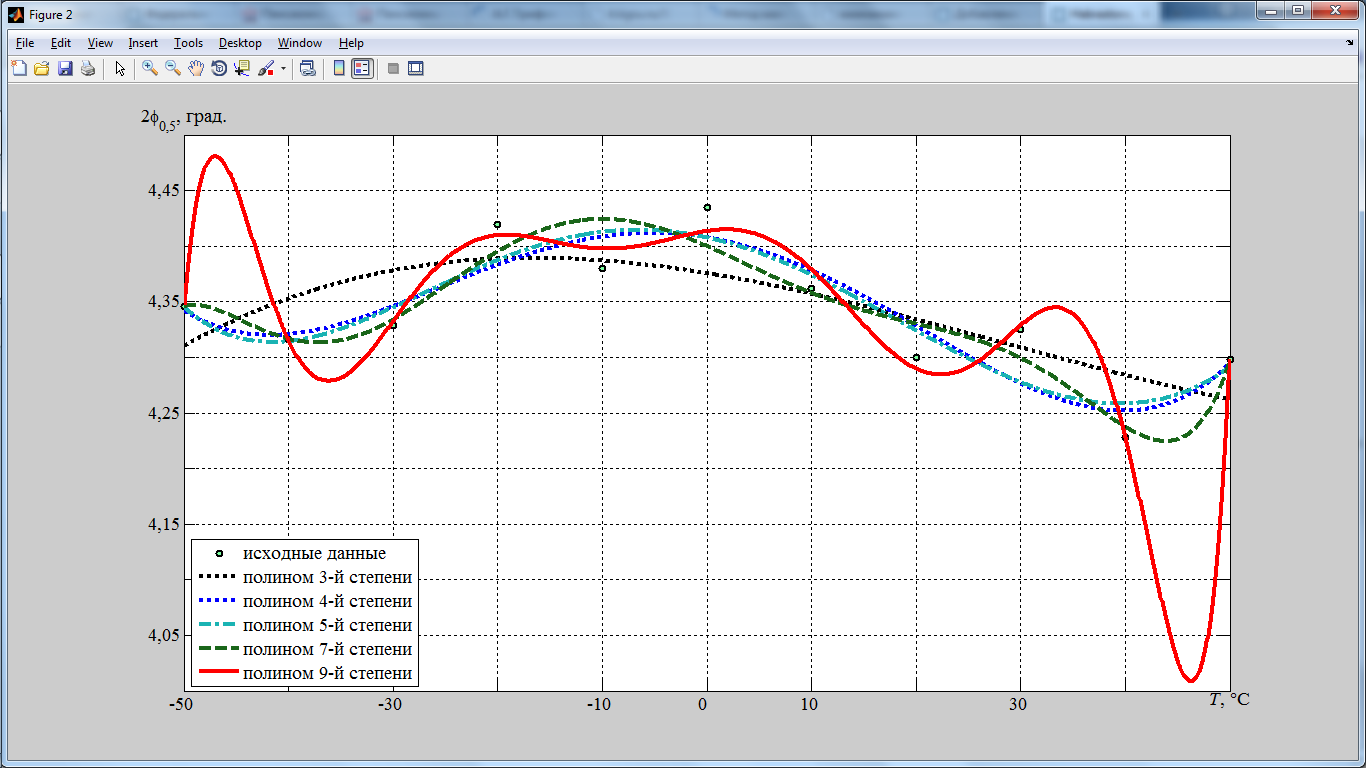
По умолчанию MatLab отображает греческую букву «фи» как в кириллице «ф». Одним из способов отобразить привычную греческую букву «фи» с петлеобразным начертанием, является выбор специального шрифта c греческими буквами. Скачиваем, например, шрифт Greek Normal отсюда и устанавливаем. Просмотрев шрифт Greek в таблице символов, замечаем, что в этом шрифте буква «фи» существует в двух вариантах, причем для кода латинской «f» получим тот же результат что и в MatLab в виде «ф», а для кода латинской «j» должен быть получен требуемый результат.
Выполним
subgraphic(B,T,A,Y3,Y4,Y5,Y7,Dva_theta_0_5,Tit,'Название','{\itT}, \circC','{2\fontname{Greek}j}_{0,5}, град.',3);
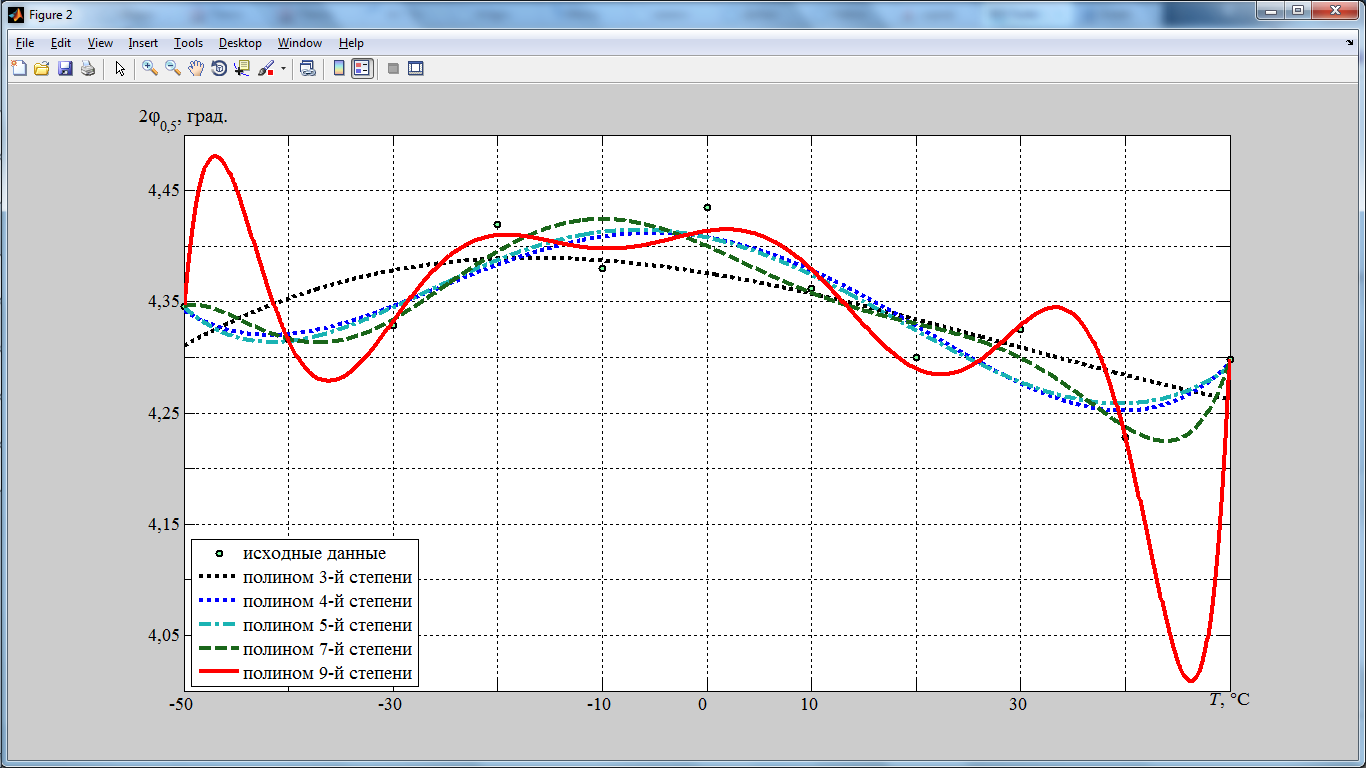
В результате использования приведенного кода для построения графиков с помощью системы MatLab удалось:
- Решить проблему с некорректным отображением кириллических шрифтов;
- Автоматически заменить разделитель целой и дробной части числа с точки на запятую в графике;
- Отобразить греческую букву фи в петлеобразном начертании.
PS Если кто-то знает простой способ отобразить символ греческой буквы «фи» с кодом unicode-03С6 в графиках MatLab, напишите пожалуйста в комментариях.
И несколько полезных ссылок:
Код на Github.com
Некоторые полезные средства настройки графиков (plot) в MATLAB
Заметки про Matlab. Экспорт графиков.
Простейшее приложение с GUI средствами MatLab 6.5
ссылка на оригинал статьи http://habrahabr.ru/post/195842/
Добавить комментарий